1、新建一个画布,选择文字,输入需要的文字。
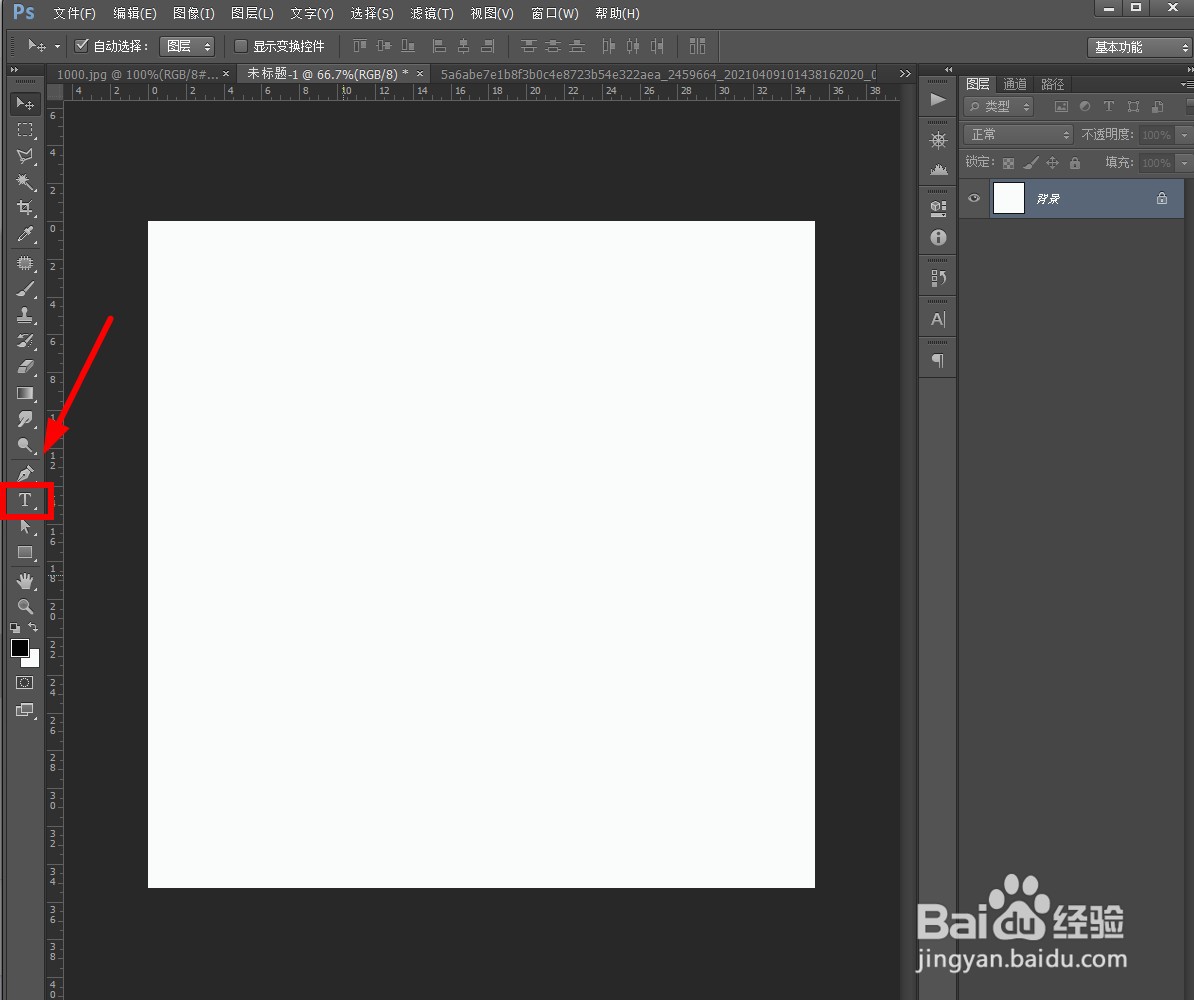

2、“编辑”-“自由变换”(快捷键CTRL+T),调整文字大小,方便看效果。
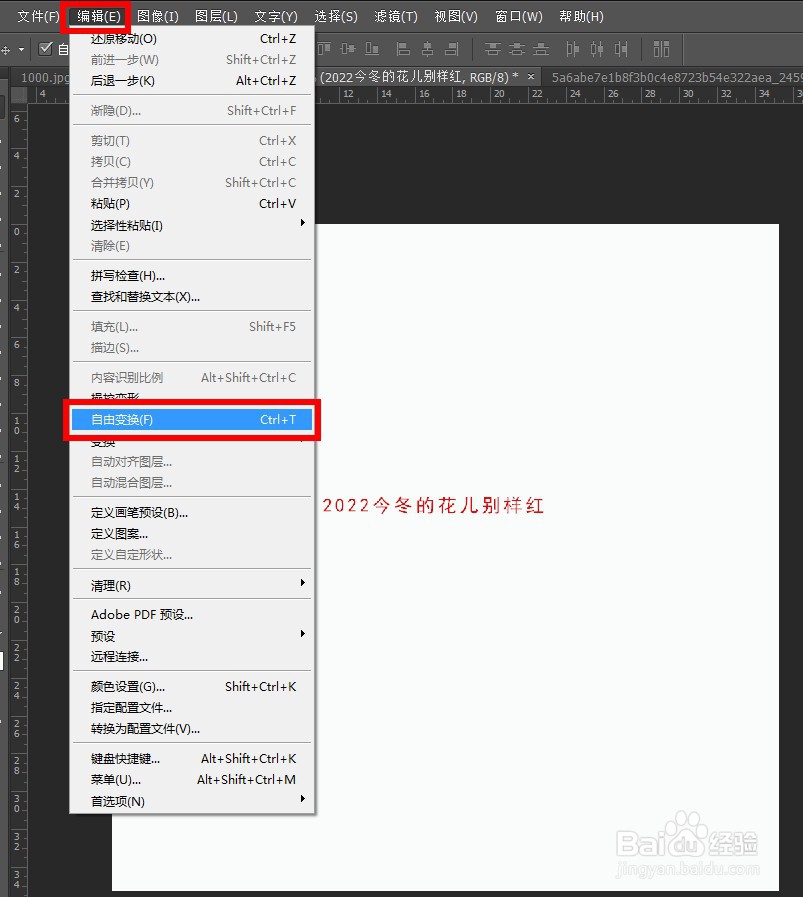

3、选择鼠标停在文字图层,按右键,选择“转换为形状”,这样文字就变成形状了。
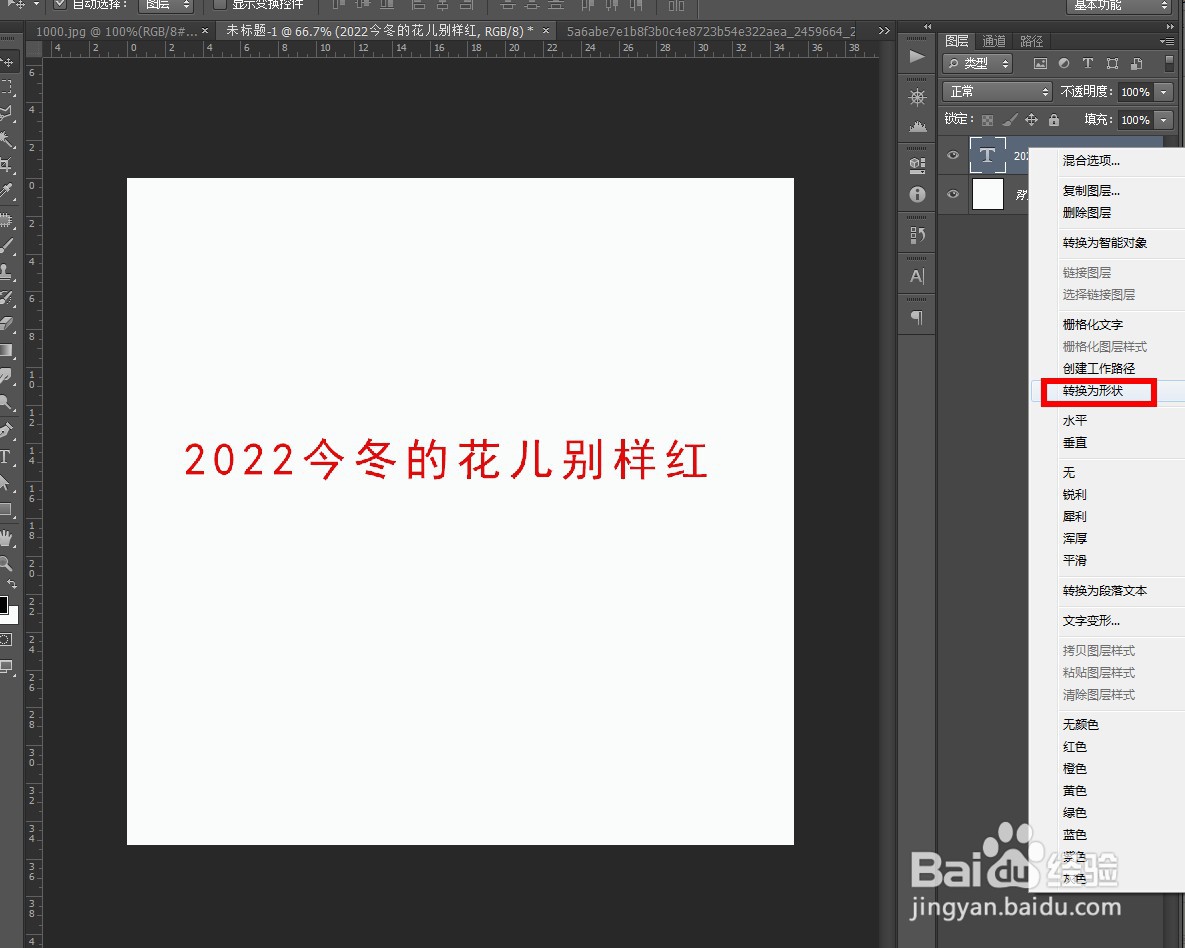

4、选择“矩形工具”,填充选择“渐变”,双击色块,弹出一个拾色器,选择想要的颜色。

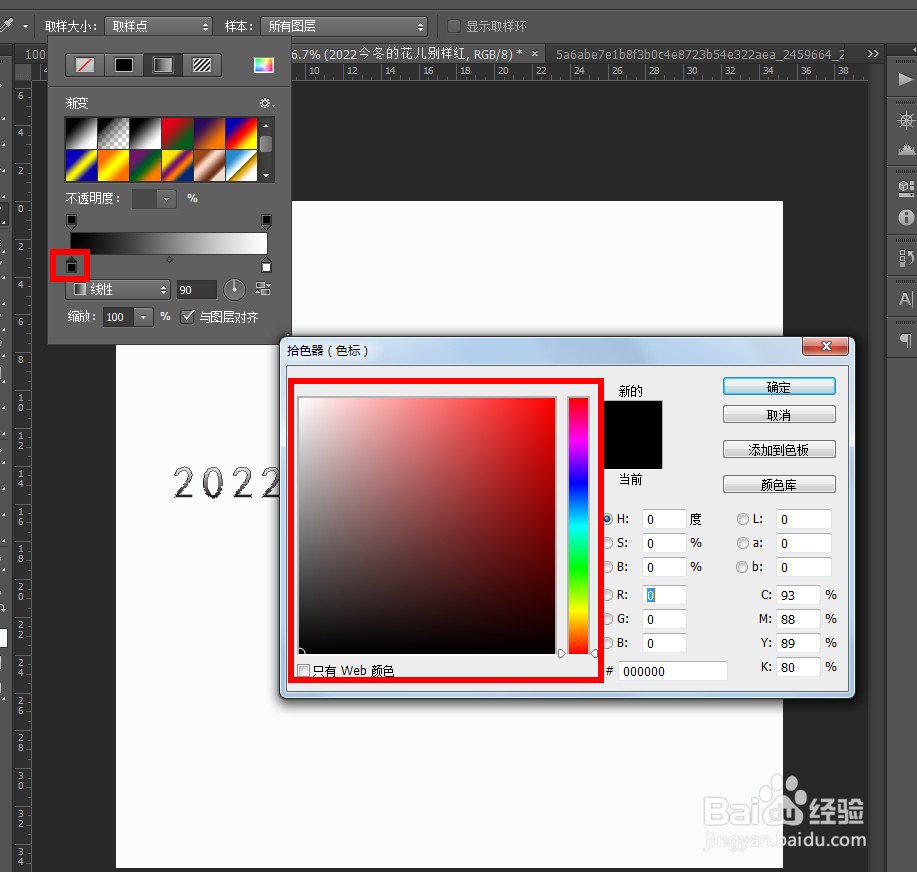
5、两个色块都选择想要的颜色;
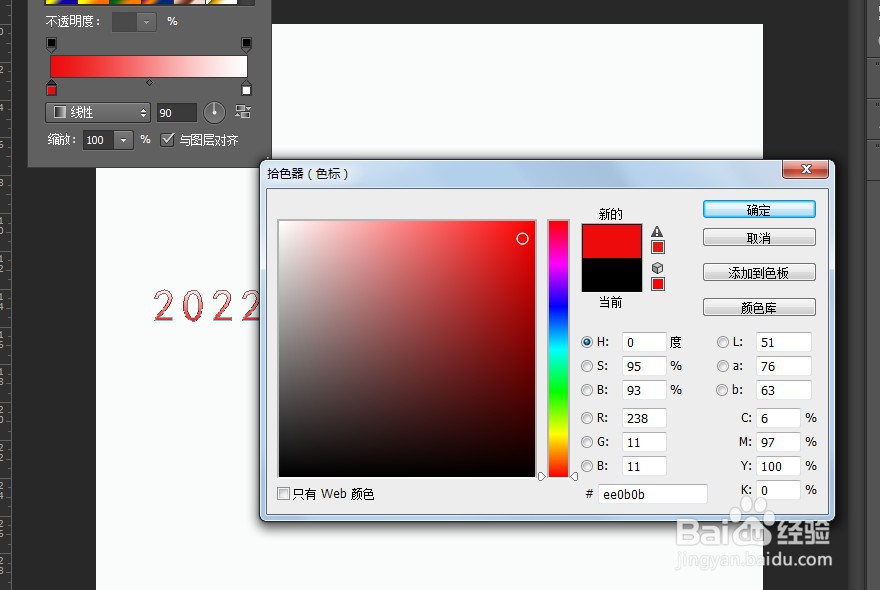
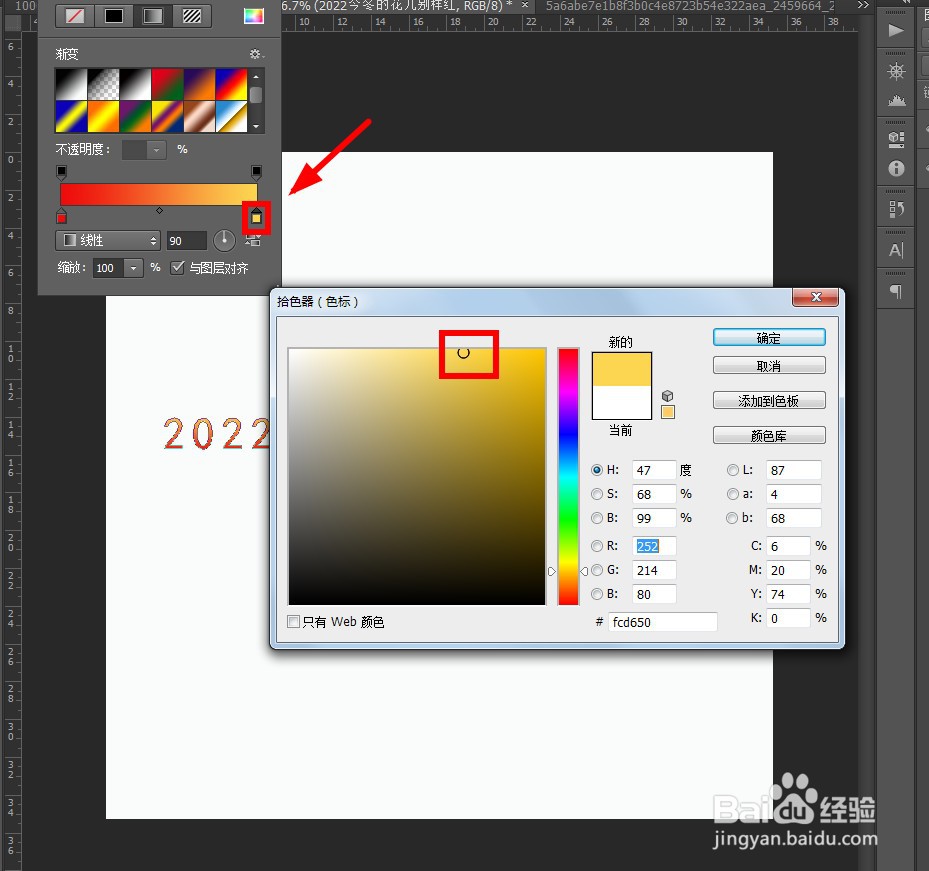
6、也可以另外添加色块,当鼠标停在红色框起来的地方,会出现手型,点击即可添加颜色块,更换想要的颜色即可。
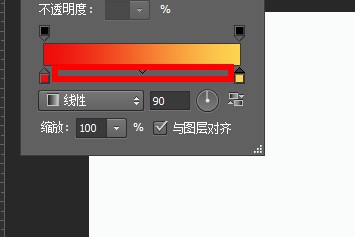
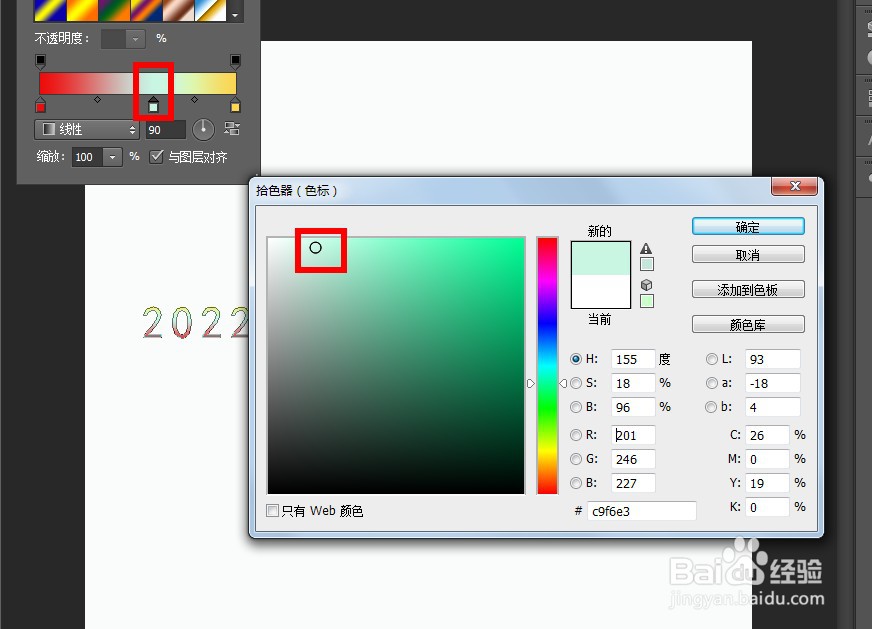
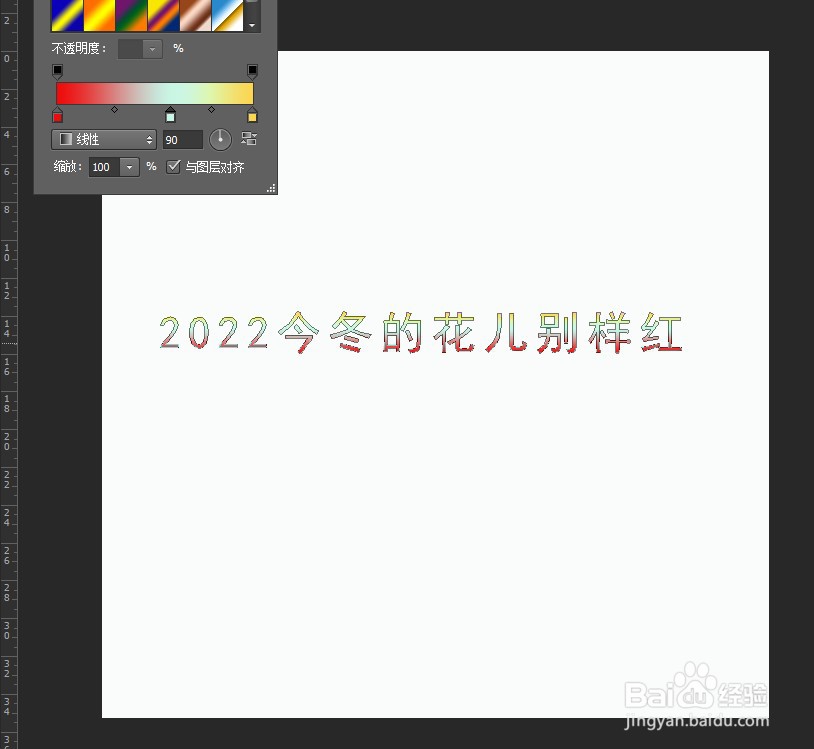
7、填充模式,角度,和缩放都可以调整。这里设置线性,角度88,缩放105%。来看看效果。

